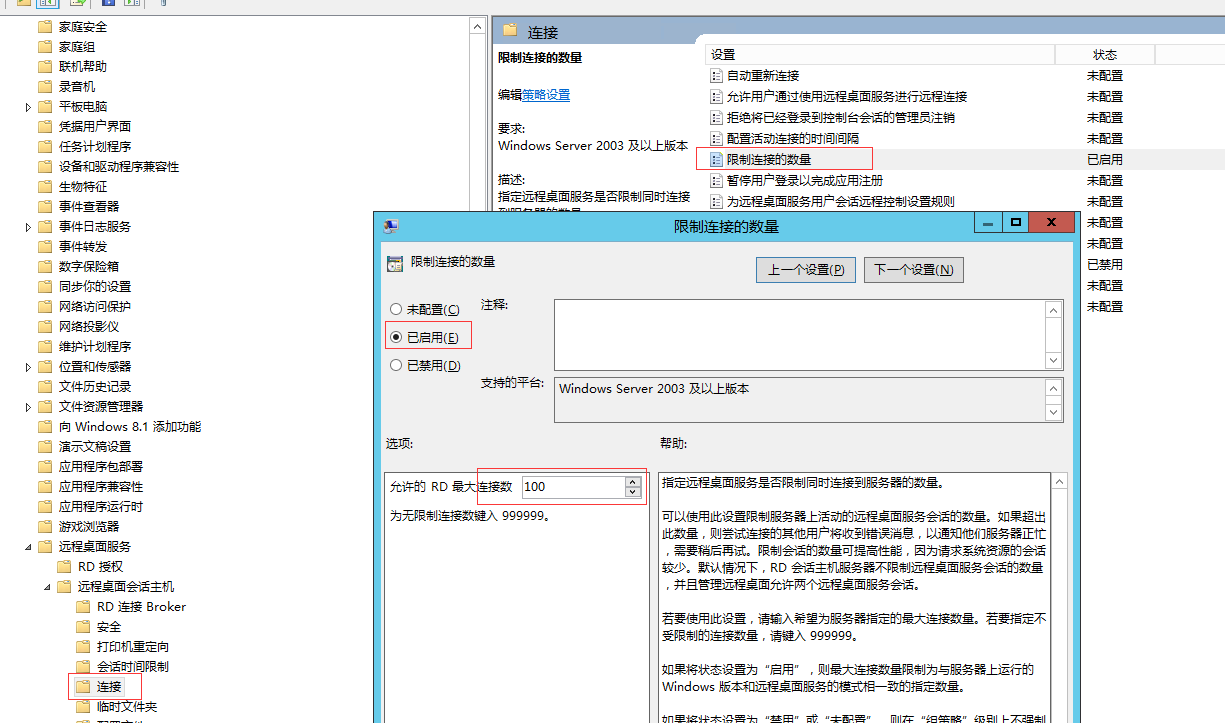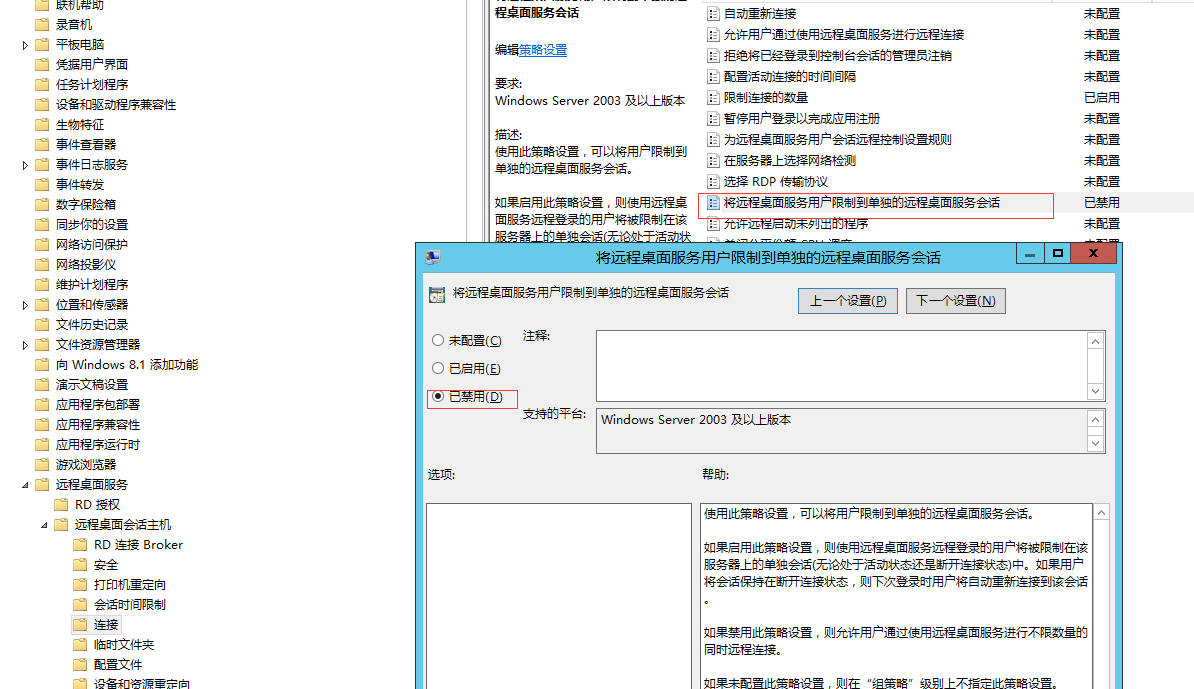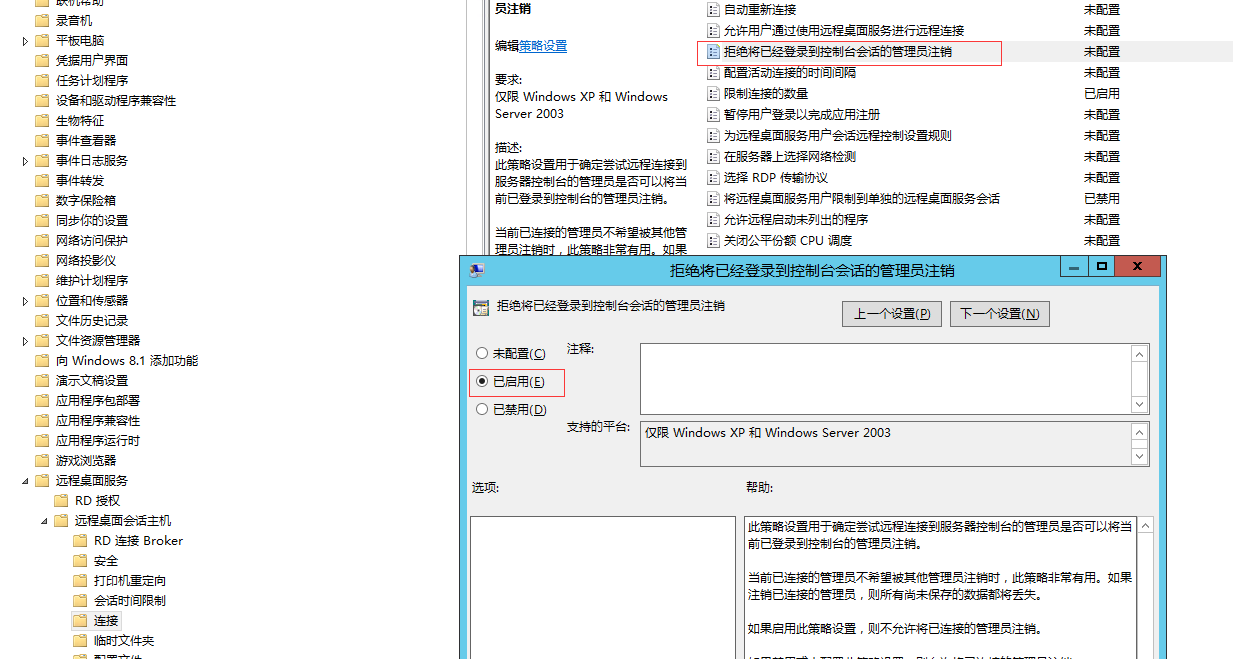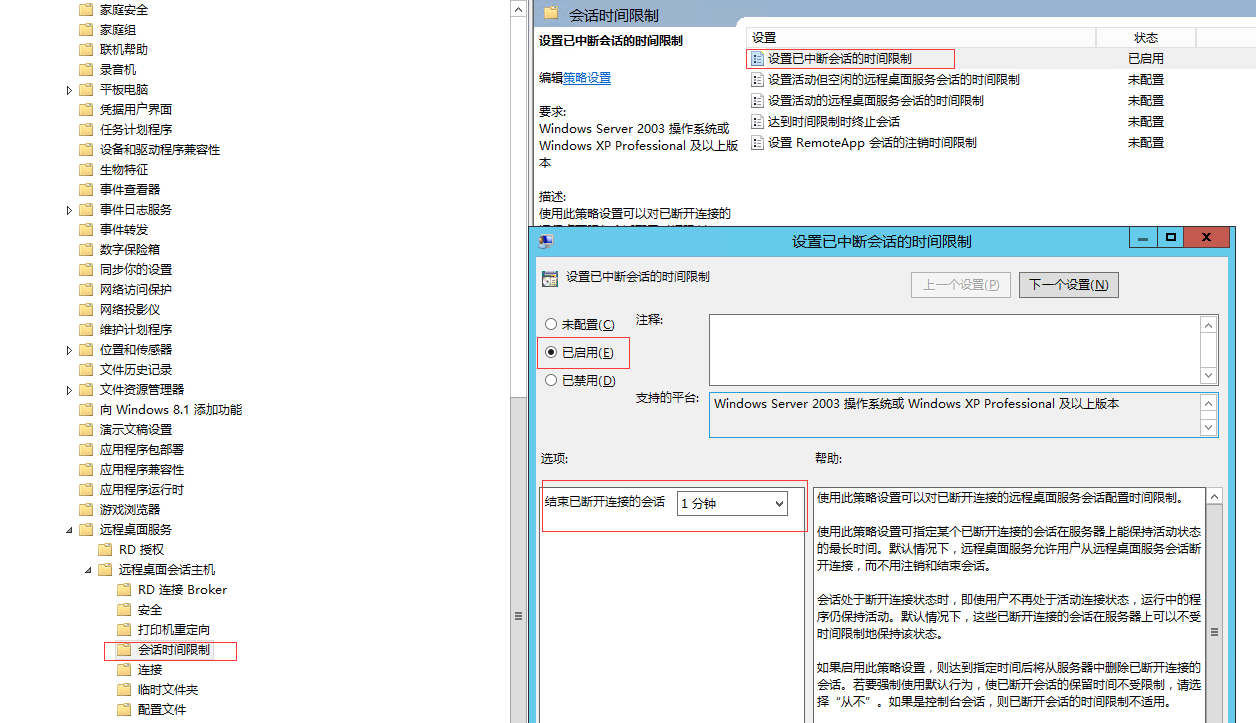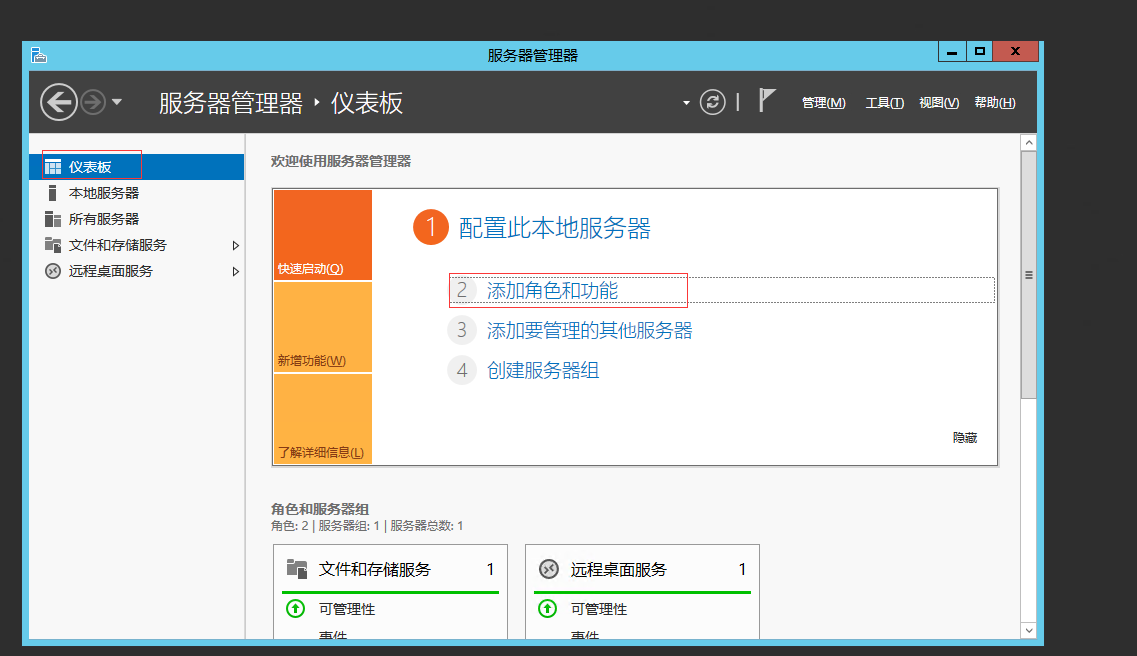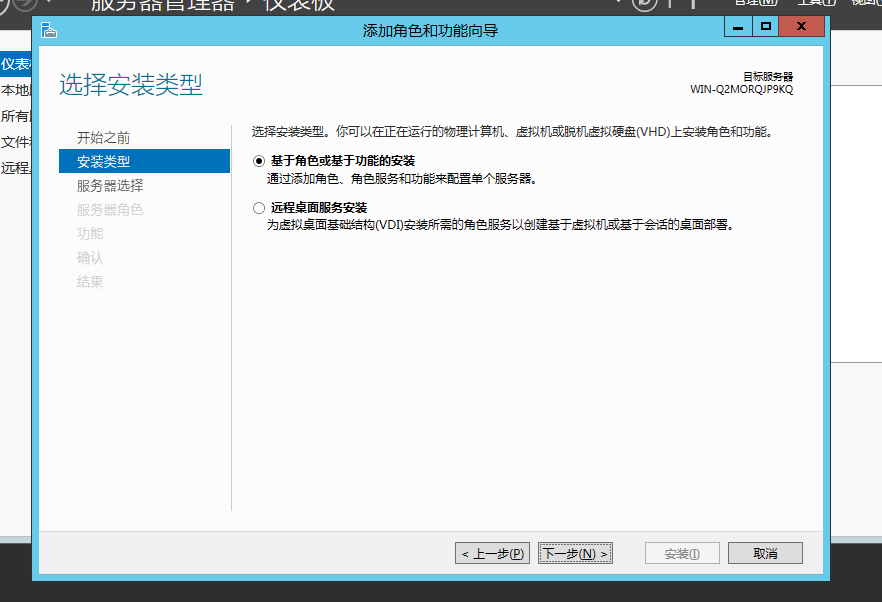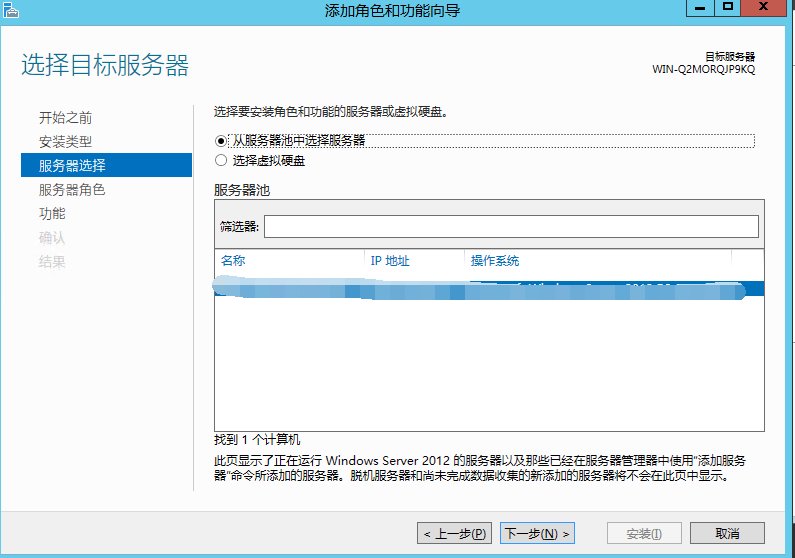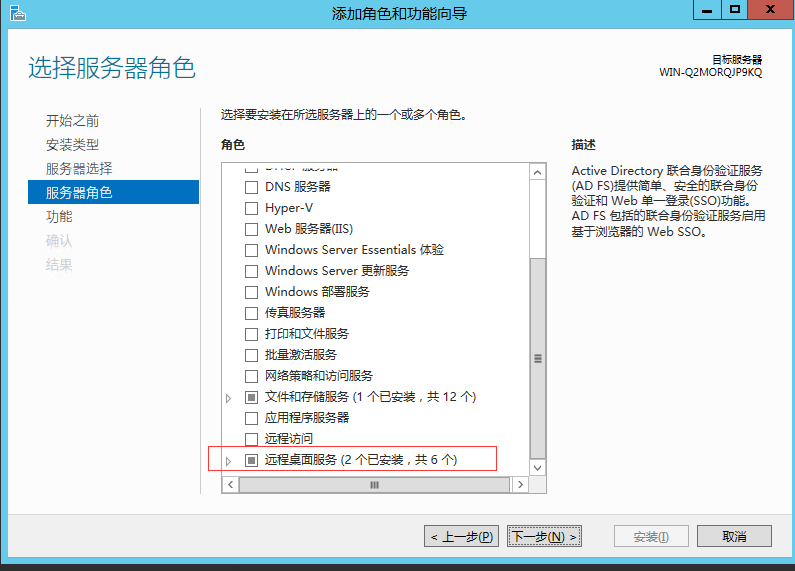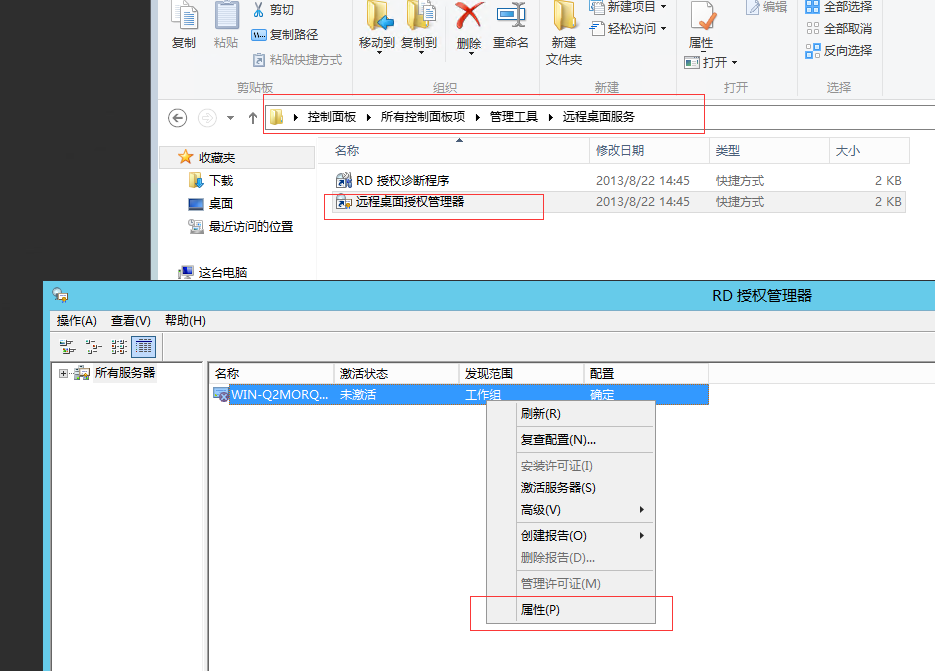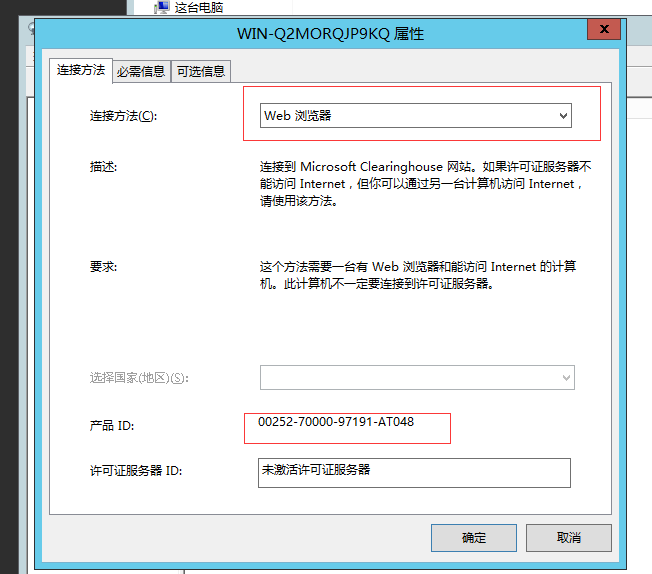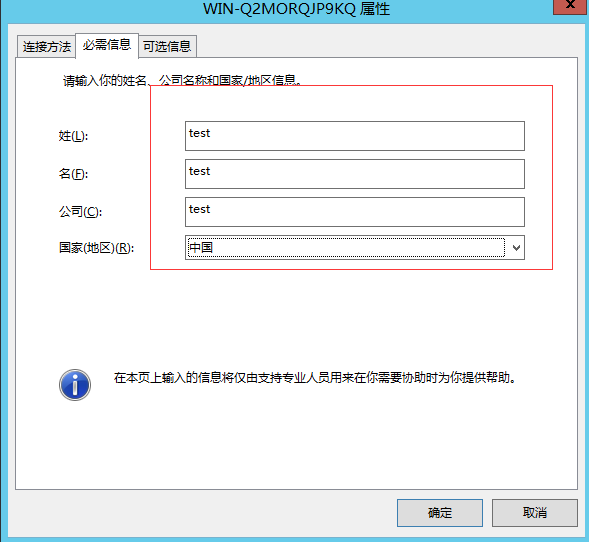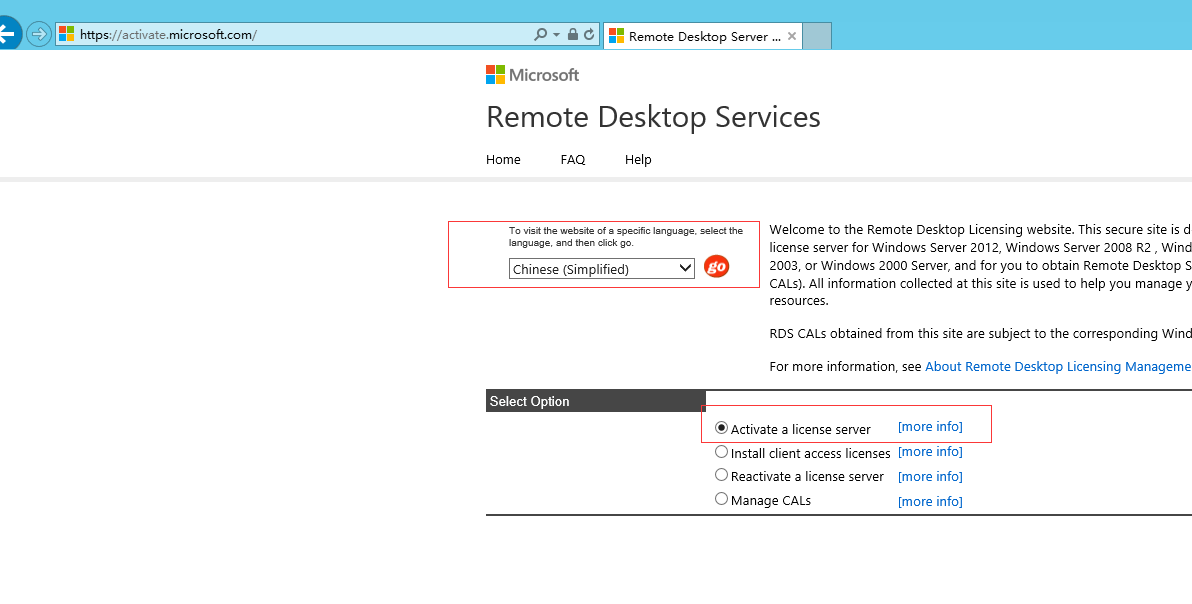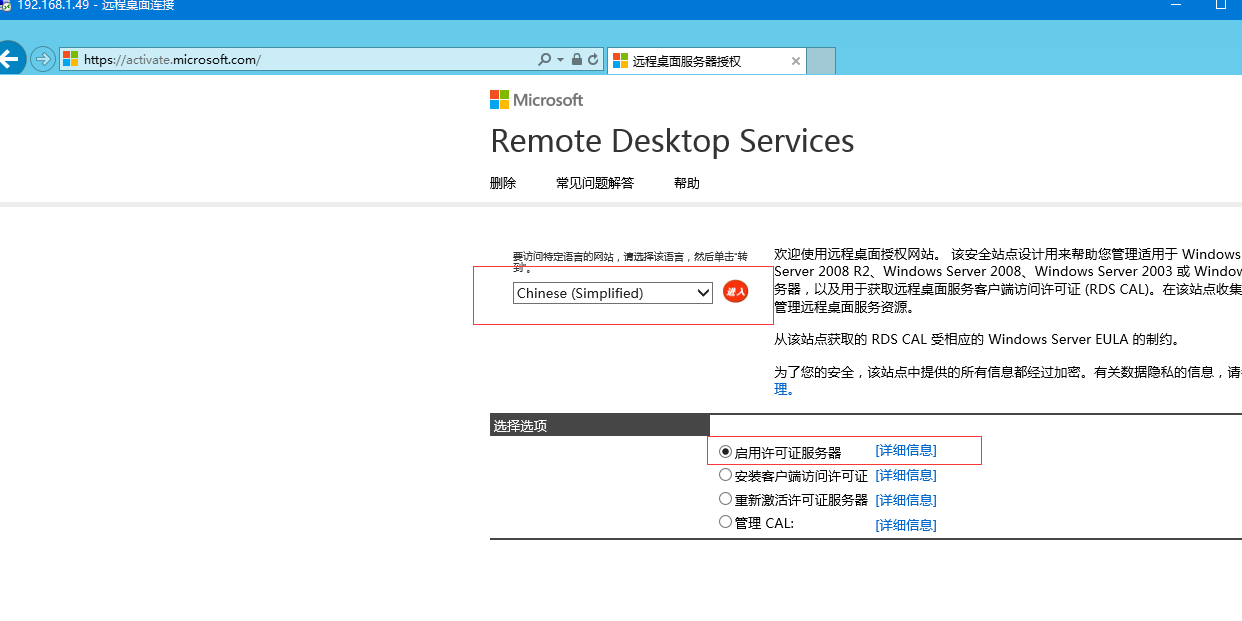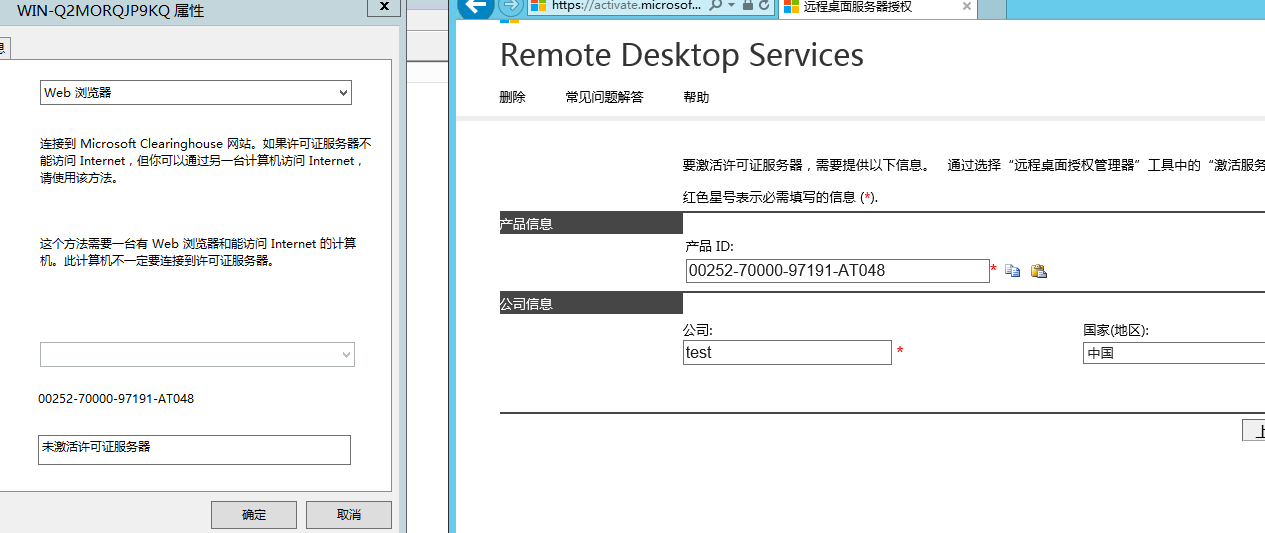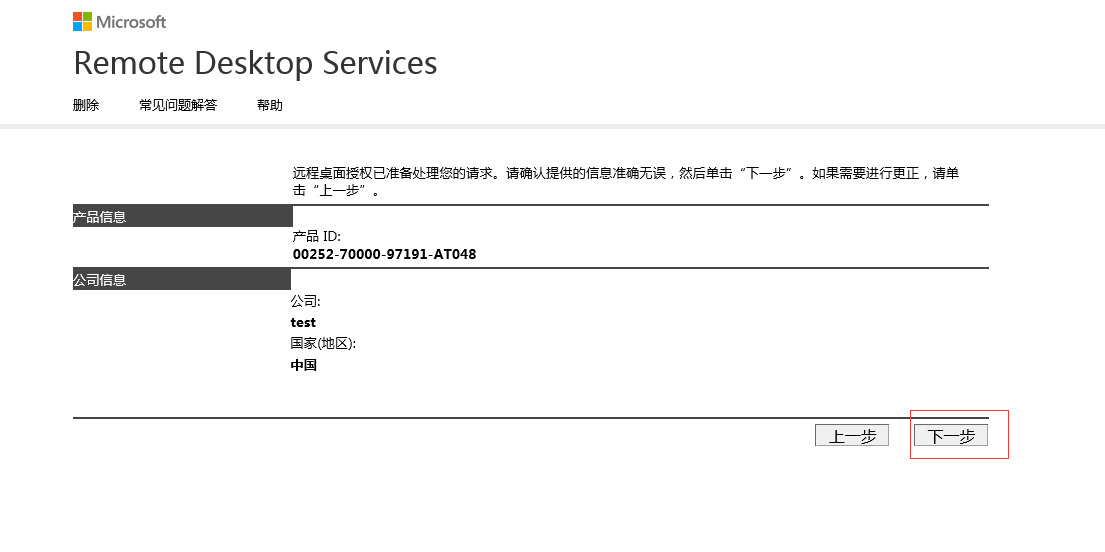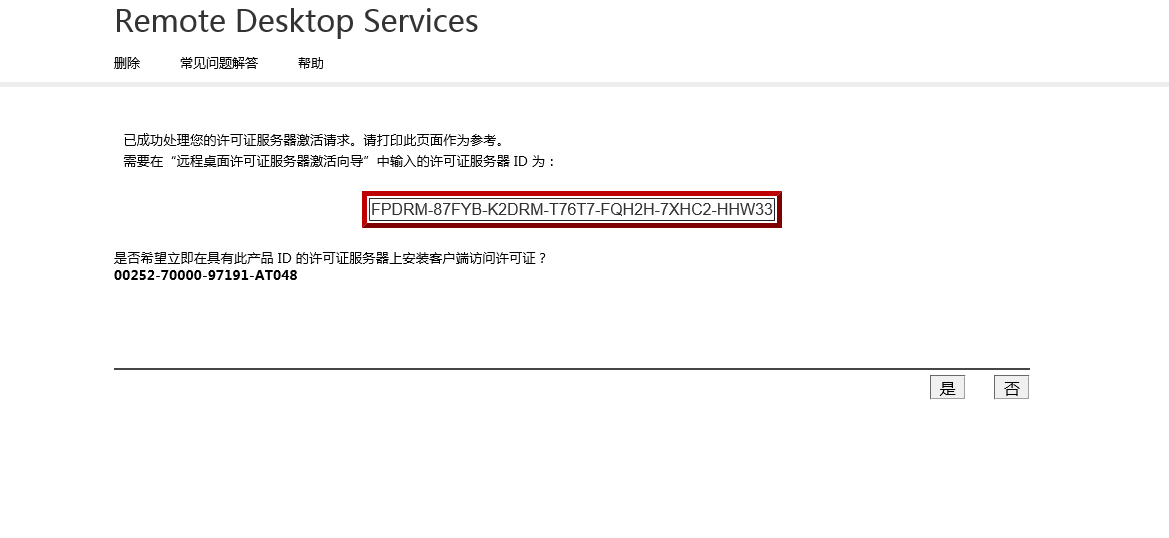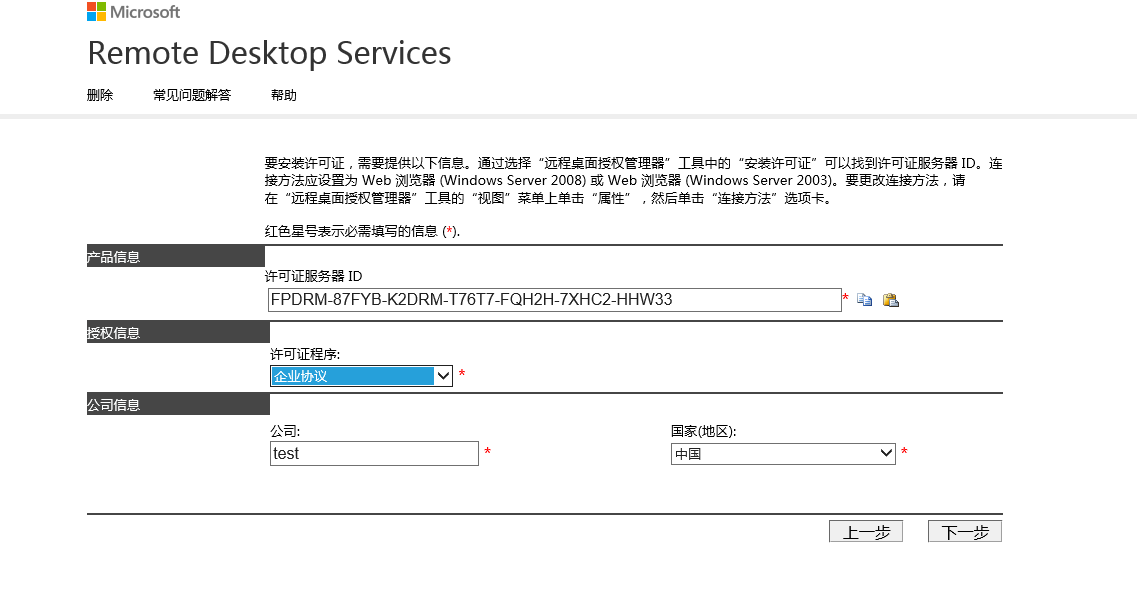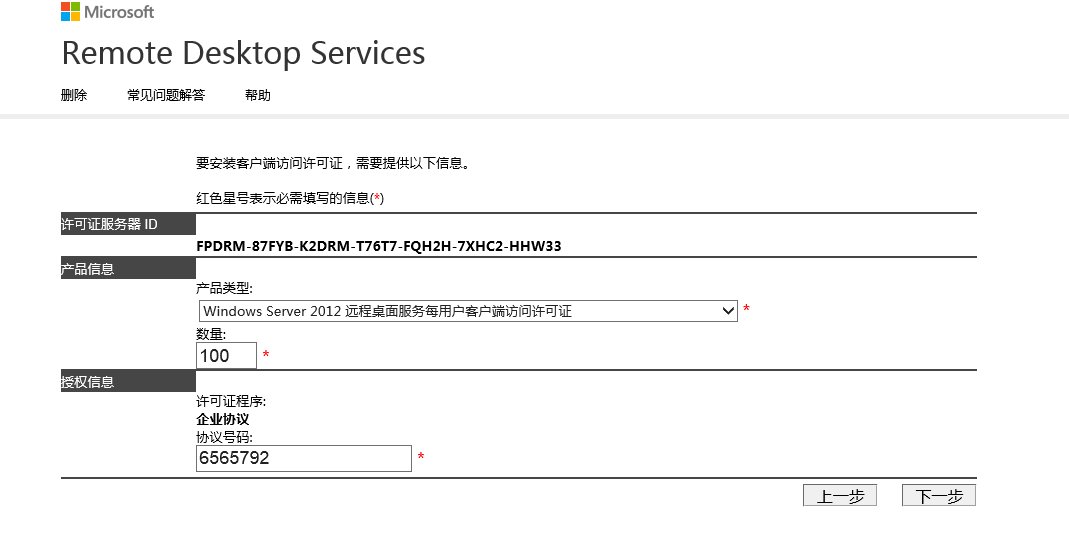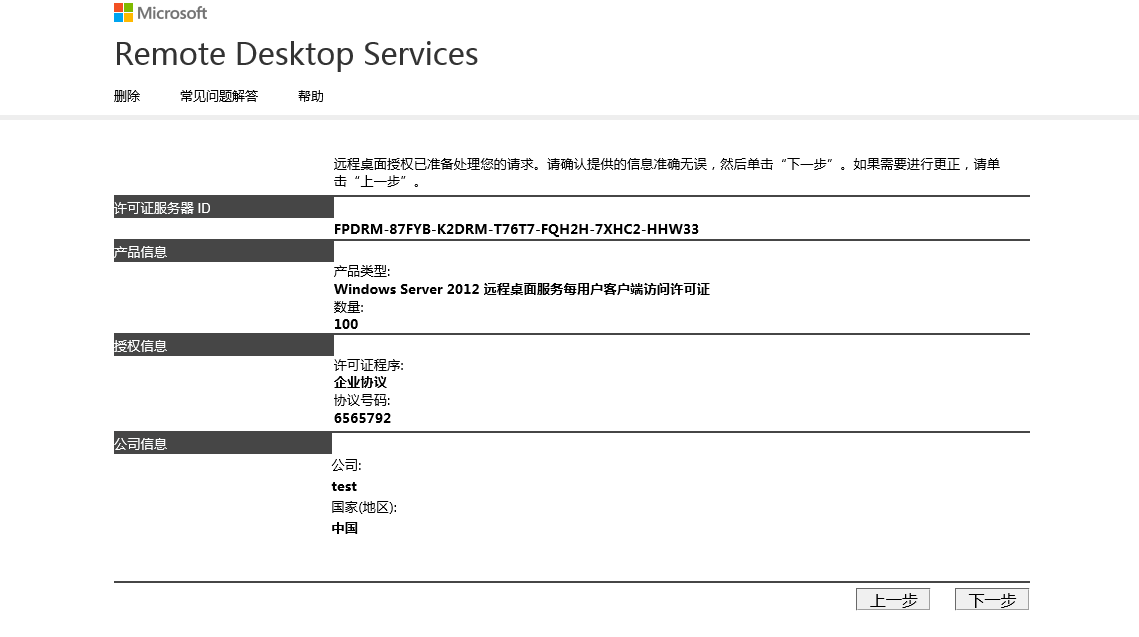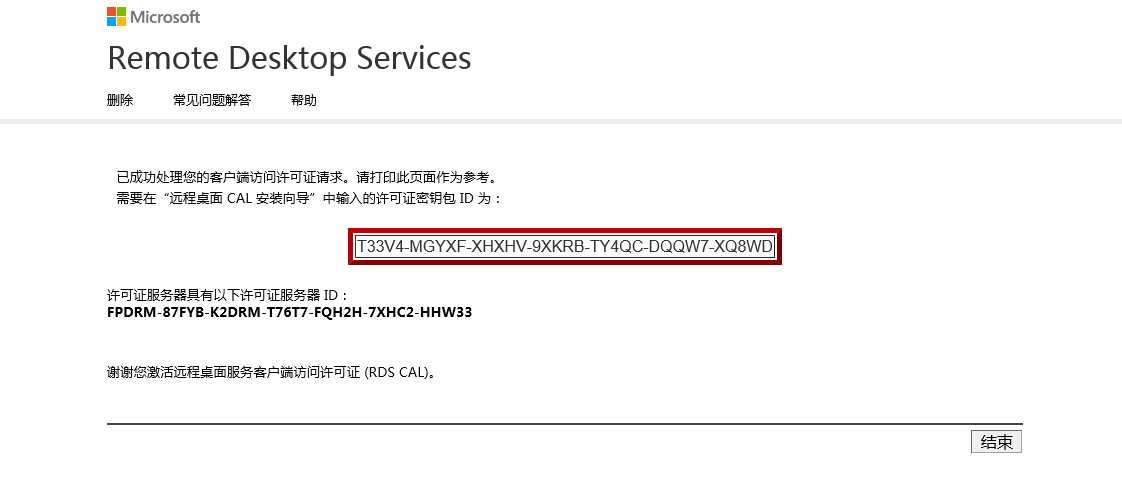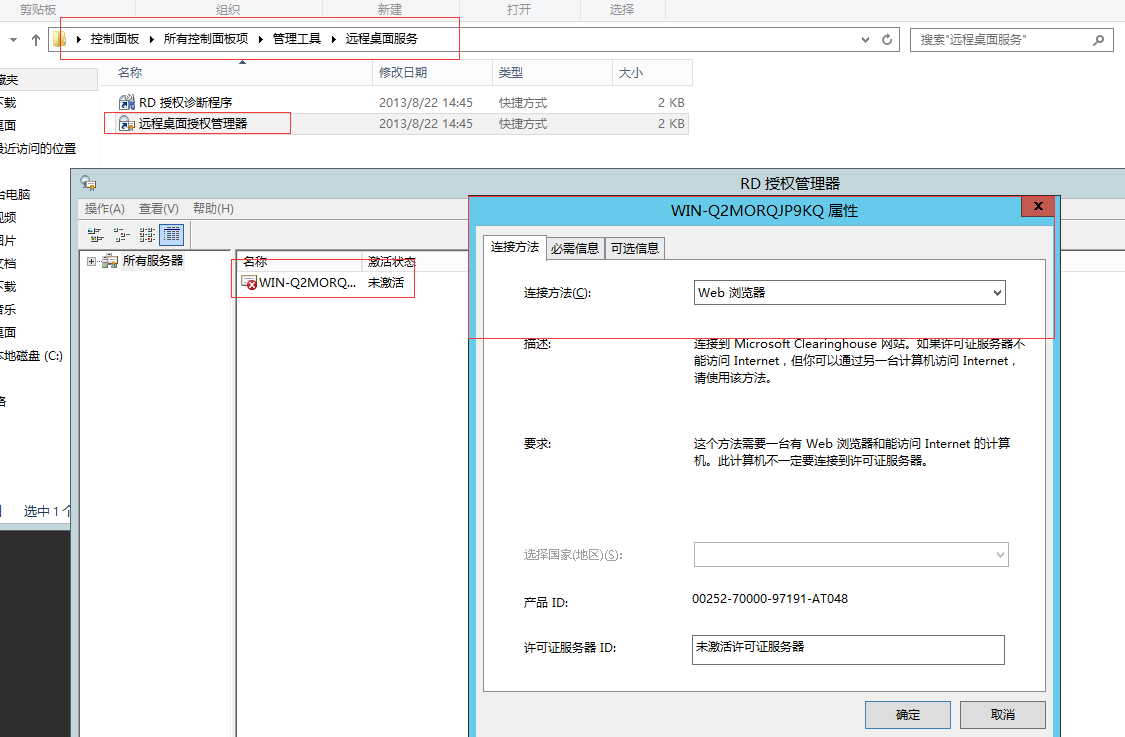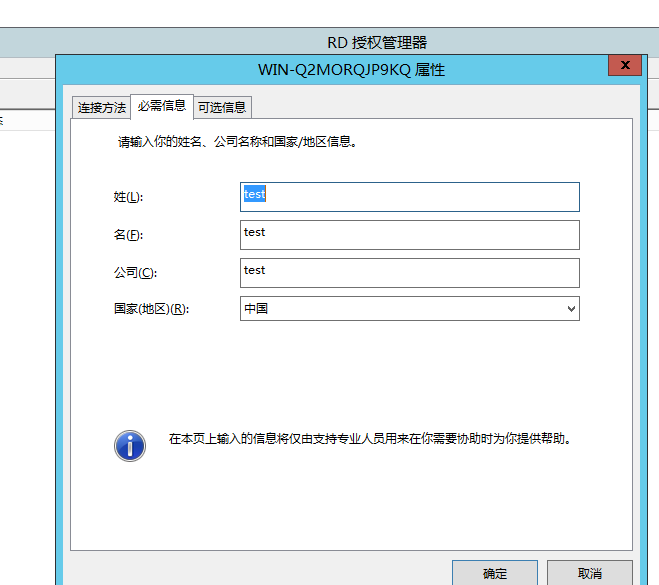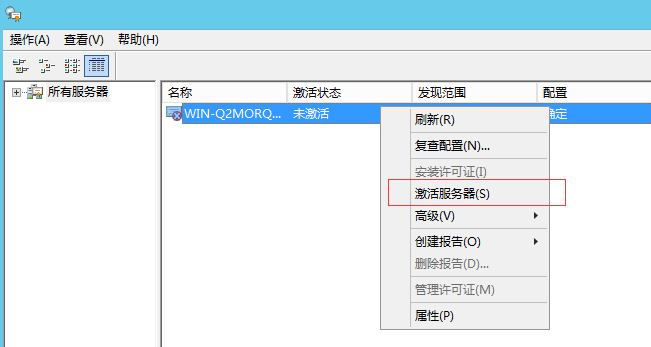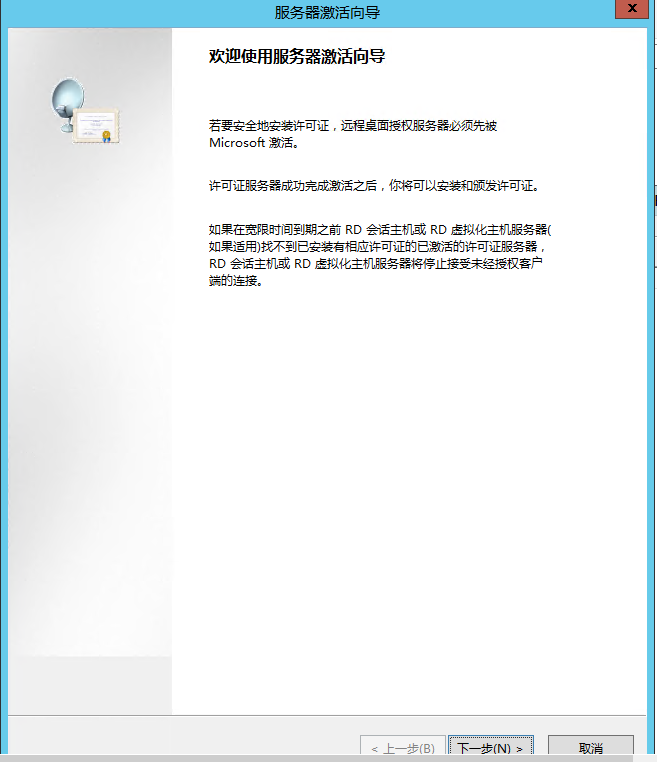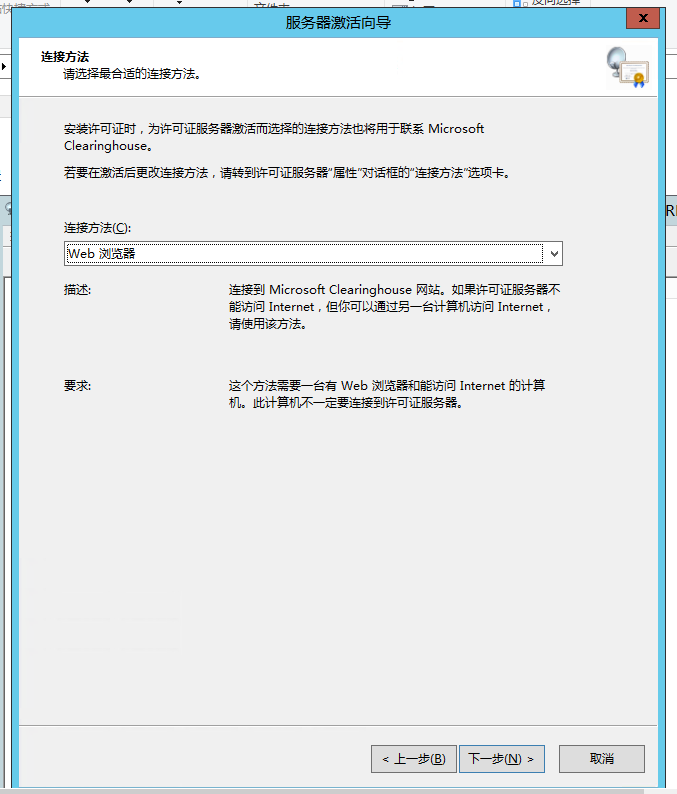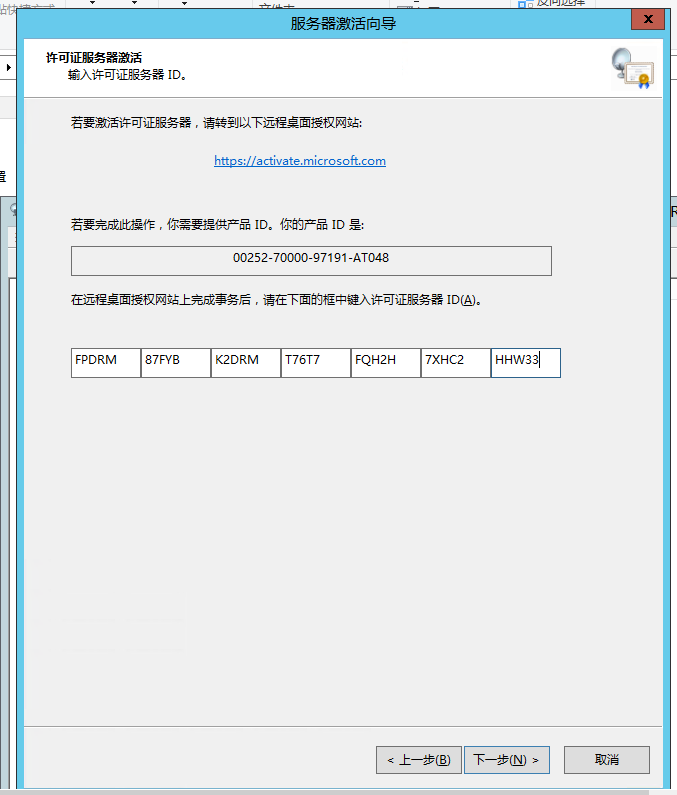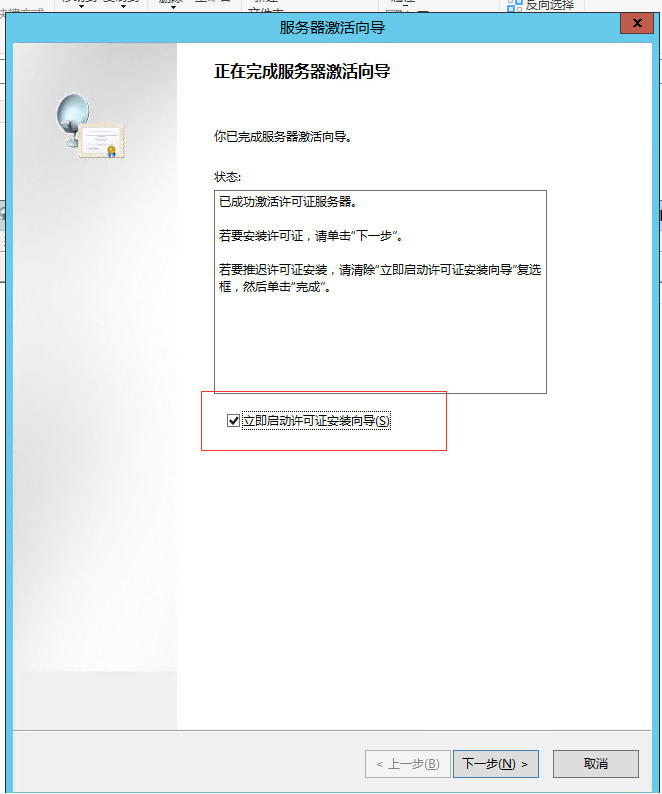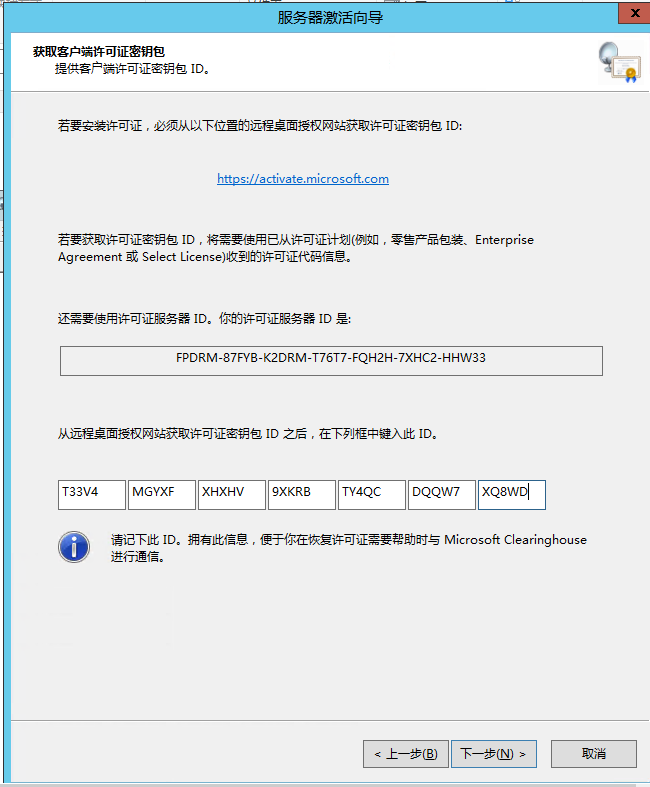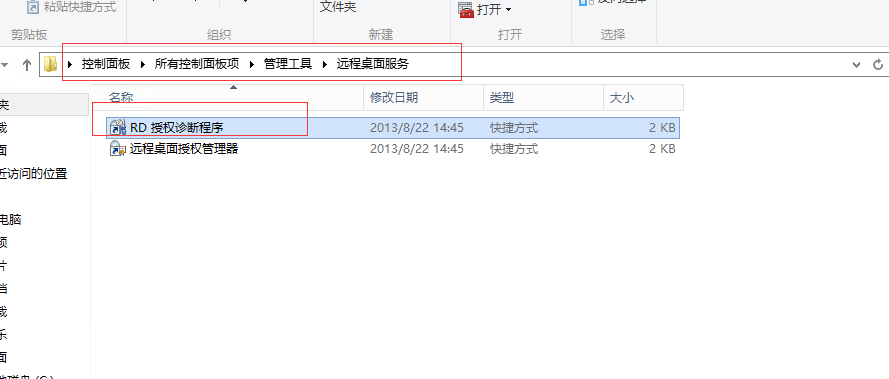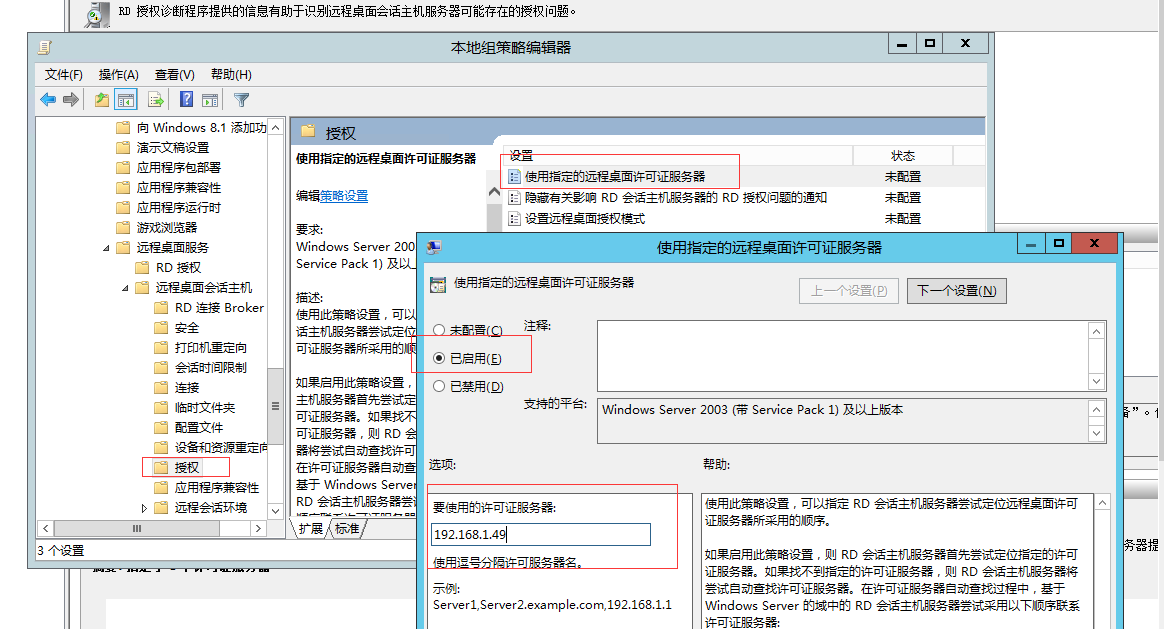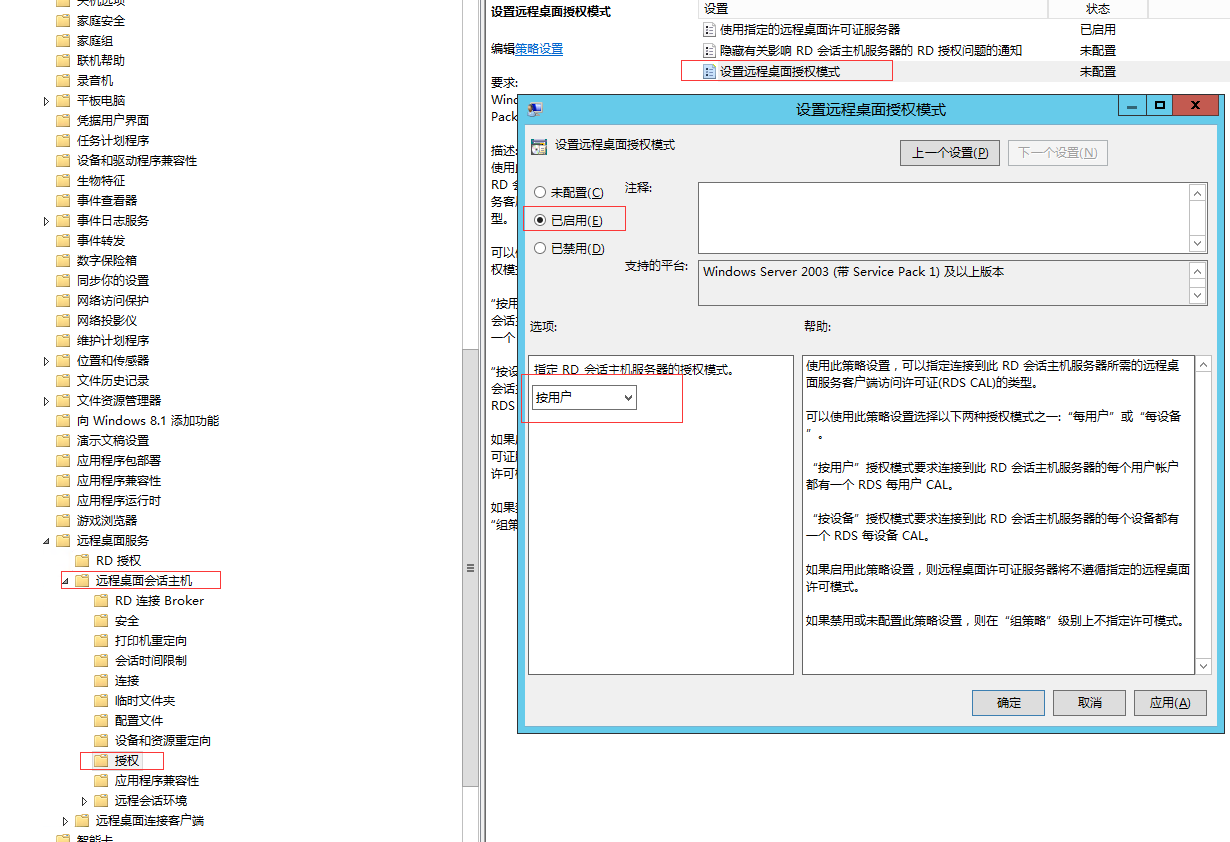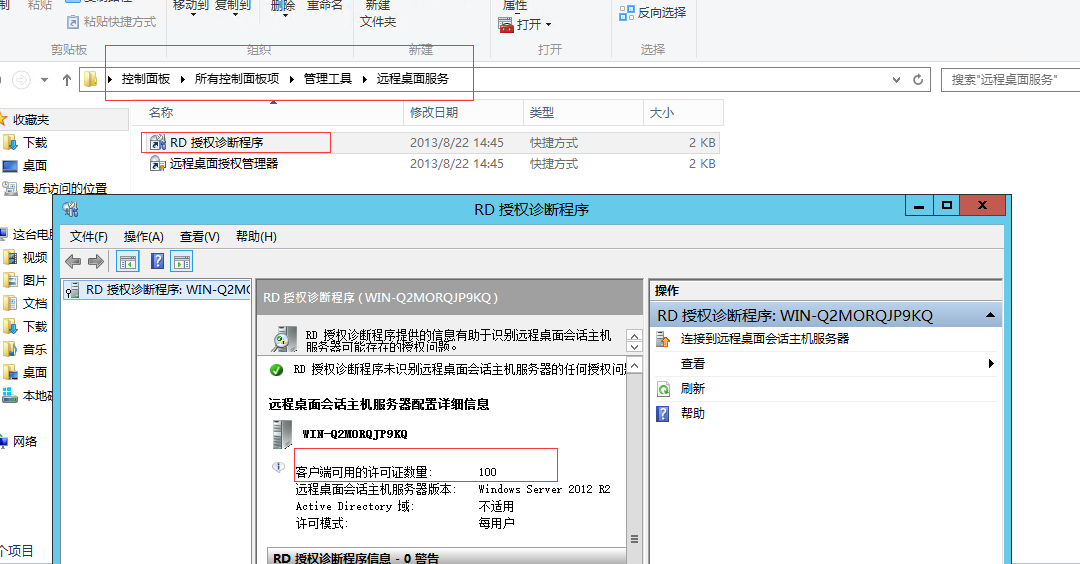Windows Server2012多遠端桌面配置
一、配置相關資訊
1、win+R--》輸入gpedit.msc--》計算機配置--》管理模板--》windows元件--》遠端桌面服務--》遠端桌面會話主機--》連線
2、將遠端桌面服務限制到單獨的遠端桌面會話禁用
3、啟用拒絕將已登入到控制檯的管理員登出(不啟用也無所謂)
4、設定已中斷會話的時間限制(當遠端斷開後會話會自動登出避免資源佔用)
二、安裝桌面會話主機和遠端桌面授權
1、經過上面的配置後,可以實現2個遠端桌面同時線上,如果再多的話會需要斷開其中一個會話
2、這一步後會允許同時3個以上的會話同時線上
3、在我的電腦--管理中開啟伺服器管理器,選擇基於角色或基於功能的安裝
下一步,選擇遠端桌面服務
一路下一步,到遠端桌面服務--角色服務,由於我這裡已經安裝無法截圖
選擇 遠端桌面會話主機授權和遠端桌面授權
選擇安裝,安裝完成後選擇重啟
從這裡開始就已經可以實現3個以上遠端桌面同時線上了
三、web申請啟用碼
1、控制面板--》管理工具--》遠端桌面服務--遠端桌面授權管理器,選擇未啟用的伺服器,選擇屬性
2、牢記屬性中的產品ID
3、開啟瀏覽器輸入https://activate.microsoft.com/ 選擇go
4、確保選中了啟用許可證伺服器再點選下一步
5、填寫剛才的ID和必需資訊,點選下一步
6、記錄下服務ID,選擇是
7、如果沒有許可證,那麼許可證程式選擇“企業協議”,確定您的資訊後,便可繼續”下一步”
8、"產品型別"一項應為"Windows 2003終端服務客戶端訪問許可證";"數量"為你欲連線的最大使用者數(比如為"500");在"註冊號碼"中輸入你從微軟獲得的那個七位數(如果自己沒有許可證,那麼就輸入6565792,4954438,6879321或者5296992),再"下一步";
注意:建議選擇Windwos Server 2012遠端桌面伺服器每使用者訪問許可。
9、記錄ID,選擇結束
四、啟用
1、右擊屬性,連線方法選擇web瀏覽器,必需資訊填寫,點選確定
點選下一步,點選完成
五、配置遠端桌面會話主機授權伺服器
1、點選授權診斷檢視是否授權
2、win+R--》gpedit.msc--》計算機配置--》管理模板--》windows元件--》遠端桌面服務--》遠端桌面會話主機--》授權
填寫IP或主機名都可以
重新開啟授權診斷